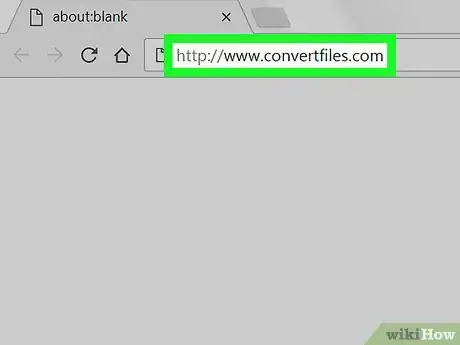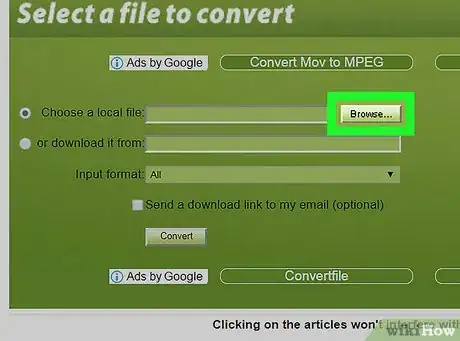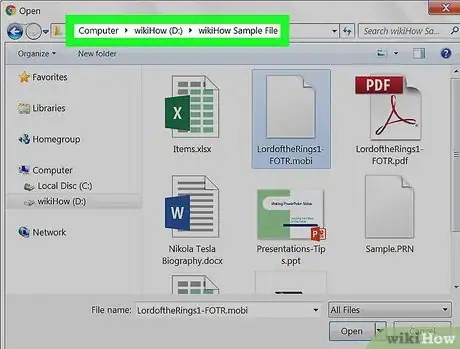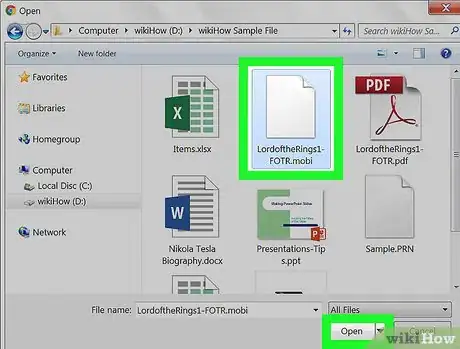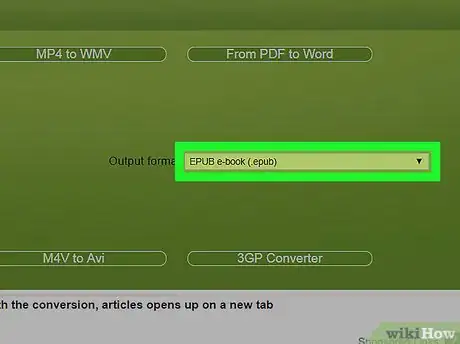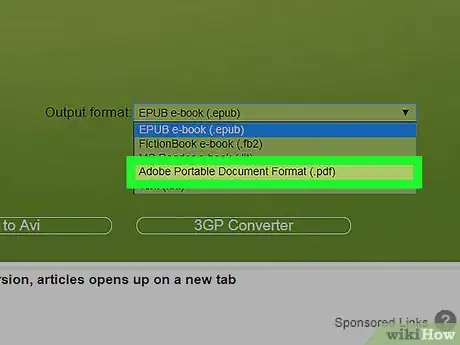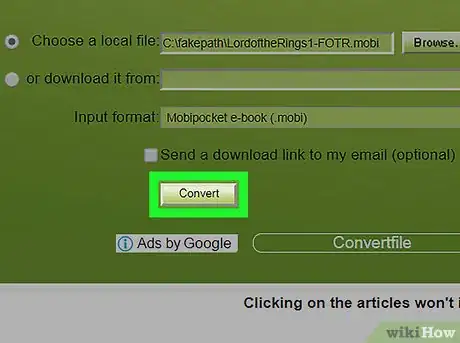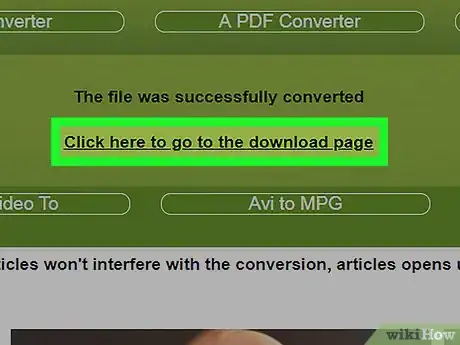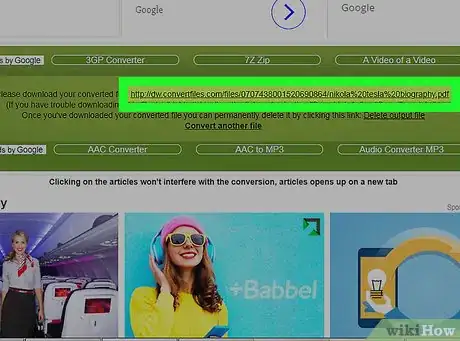X
Este artículo fue coescrito por Nicole Levine, MFA. Nicole Levine es una escritora y editora de tecnología en wikiHow. Tiene más de 20 años de experiencia creando documentación técnica y liderando equipos de soporte en las principales empresas de alojamiento web y software. Asimismo, Nicole tiene una maestría en Escritura Creativa de la Universidad Estatal de Portland, y da clases de composición, escritura de ficción y creación de revistas en varias instituciones.
Este wikiHow te enseñará cómo convertir un e-book o libro electrónico ePub o MOBI a PDF usando un conversor de archivos en línea.
Pasos
-
1Abre http://www.convertfiles.com en un navegador web. ConvertFiles es un sitio web gratuito que te permite convertir los formatos de libro electrónico más populares (como ePub y MOBI) a documentos PDF.
-
2Haz clic en Browse… (examinar). Es el botón gris que aparece debajo del título "Select a file to convert" (selecciona el archivo a convertir). Ahora se abrirá el explorador de archivos de tu PC o Mac.
-
3Dirígete a la carpeta que contenga el libro electrónico. Los archivos de libros normalmente terminan en ".epub" o ".mobi".
-
4Selecciona el libro electrónico y haz clic en Abrir. Ahora aparecerá el nombre del libro a la izquierda del botón "Browse".
-
5Haz clic en el menú desplegable que está debajo de "Output format" (formato de salida). Lo encontrarás en el lado derecho del cuadro "Select a file to convert". Aparecerá una lista de tipos de archivos.
-
6Haz clic en Adobe Portable Document Format (.pdf) (formato de documentos portátiles de Adobe). El menú se cerrará.
-
7Haz clic en Convert (convertir). Esta opción se encuentra en el lado izquierdo del cuadro "Select a file to convert". El archivo ahora se subirá y se convertirá en PDF. Una vez que finalice este proceso, aparecerá un mensaje que dice "The file was successfully converted" (el archivo se ha convertido correctamente).
-
8Haz clic en Click here to go to the download page (cliquear aquí para ir a la página de descarga). Aparecerá una nueva página con opciones de descarga.
-
9Haz clic en el enlace de descarga. Es la URL que termina en ".pdf". Ahora el archivo se descargará a tu computadora o se abrirá para que lo veas dependiendo de la configuración y del navegador que uses.
- Si usas Chrome, haz clic en la flecha apuntando hacia abajo que se encuentra en la esquina superior derecha del documento para guardarlo.
- Si te preguntan si deseas guardar el documento, selecciona una carpeta y haz clic en Guardar.
Anuncio
Acerca de este wikiHow
Anuncio